目次
概要
「IPルーティング基礎演習Part1」から新しいルータR3を追加して、新規のネットワーク192.168.3.0/24を追加します。
スタティックルートを利用するときに、ネットワーク構成が変わった場合にどのように考えて設定するかがポイントです。
ネットワーク構成
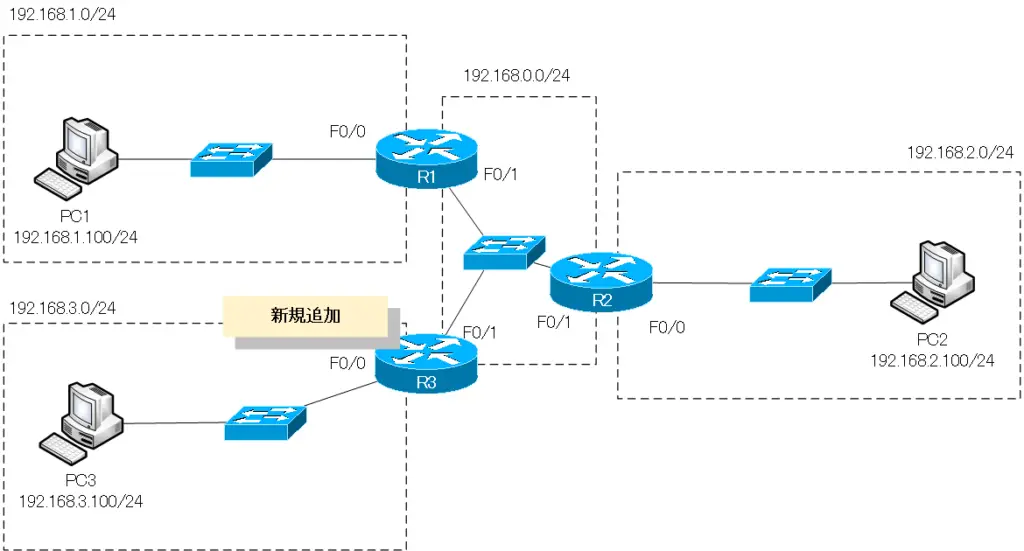
設定条件
- R3のIPアドレスは、R1とR2と同様のポリシーで以下のように設定します。
| ルータ | インタフェース | IPアドレス |
| R3 | FastEthernet0/0 | 192.168.3.254/24 |
| FastEthernet0/1 | 192.168.0.3/24 |
- 新しく追加したネットワークも含めて通信できるように適切なスタティックルートの設定を行います。
初期設定
R1/R2
R1 初期設定
interface FastEthernet0/0 ip address 192.168.1.254 255.255.255.0 no shutdown ! interface FastEthernet0/1 ip address 192.168.0.1 255.255.255.0 no shutdown ! ip route 192.168.2.0 255.255.255.0 192.168.0.2
R2 初期設定
interface FastEthernet0/0 ip address 192.168.2.254 255.255.255.0 no shutdown ! interface FastEthernet0/1 ip address 192.168.0.2 255.255.255.0 no shutdown ! ip route 192.168.1.0 255.255.255.0 192.168.0.1
PC1/PC2/PC3
- IPアドレス/サブネットマスク
- デフォルトゲートウェイのIPアドレス
設定と確認
Step1:R3 IPアドレスの設定
新しく追加したR3のインタフェースにIPアドレスを設定します。これにより、新しく192.168.3.0/24のネットワークと既存の192.168.0.0/24のネットワークをR3で相互接続します。
R3 IPアドレスの設定
interface FastEthernet0/0 ip address 192.168.3.254 255.255.255.0 no shutdown ! interface FastEthernet0/1 ip address 192.168.0.3 255.255.255.0 no shutdown
Step2:R3 スタティックルートの設定
新しく追加したR3にスタティックルートでリモートネットワークのルート情報を登録します。R3にとってのリモートネットワークは、以下の表です。
| ルータ | リモートネットワーク | ネクストホップ |
| R3 | 192.168.1.0/24 | 192.168.0.1(R1) |
| 192.168.2.0/24 | 192.168.0.2(R2) |
R3 スタティックルートの設定
ip route 192.168.1.0 255.255.255.0 192.168.0.1 ip route 192.168.2.0 255.255.255.0 192.168.0.2
Step3:R3 ルーティングテーブルと通信の確認
新しく追加したR3のルーティングテーブルを確認します。
R3 show ip route
R3#show ip route
Codes: C - connected, S - static, R - RIP, M - mobile, B - BGP
D - EIGRP, EX - EIGRP external, O - OSPF, IA - OSPF inter area
N1 - OSPF NSSA external type 1, N2 - OSPF NSSA external type 2
E1 - OSPF external type 1, E2 - OSPF external type 2
i - IS-IS, su - IS-IS summary, L1 - IS-IS level-1, L2 - IS-IS level-2
ia - IS-IS inter area, * - candidate default, U - per-user static route
o - ODR, P - periodic downloaded static route
Gateway of last resort is not set
C 192.168.0.0/24 is directly connected, FastEthernet0/1
S 192.168.1.0/24 [1/0] via 192.168.0.1
S 192.168.2.0/24 [1/0] via 192.168.0.2
C 192.168.3.0/24 is directly connected, FastEthernet0/0
R3のルーティングテーブルに直接接続のネットワーク192.168.0.0/24および192.168.3.0/24とスタティックルートのネットワーク192.168.1.0/24および192.168.2.0/24が登録されています。R3のルーティングテーブルには、必要なルート情報がすべて登録されています。
R3のルーティングテーブルが完成したので、PC3から通信を確認します。PC3からPC1へPingを実行します。
PC3からPC1へPing
PC3> ping 192.168.1.100 192.168.1.100 icmp_seq=1 timeout 192.168.1.100 icmp_seq=2 timeout 192.168.1.100 icmp_seq=3 timeout 192.168.1.100 icmp_seq=4 timeout 192.168.1.100 icmp_seq=5 timeout
PC3からPC2宛てのPingも同様です。R3のルーティングテーブルが完成しているのに、その配下のネットワークのPC3からのPingは失敗します。
Step4:R1/R2 スタティックルートの追加
PC3からPC1/PC2宛てのPingが失敗するのは、返事が返ってこられないからです。「通信は双方向」ということを忘れないようにしてください。
PC3からPC1宛てのPingリクエストは、R3からR1へ転送されています。しかし、その返事のPingリプライがR1で破棄されてしまいます。Pingリプライの宛先はPC3の192.168.3.100ですが、R1のルーティングテーブルには192.168.3.0/24のルート情報がないからです。
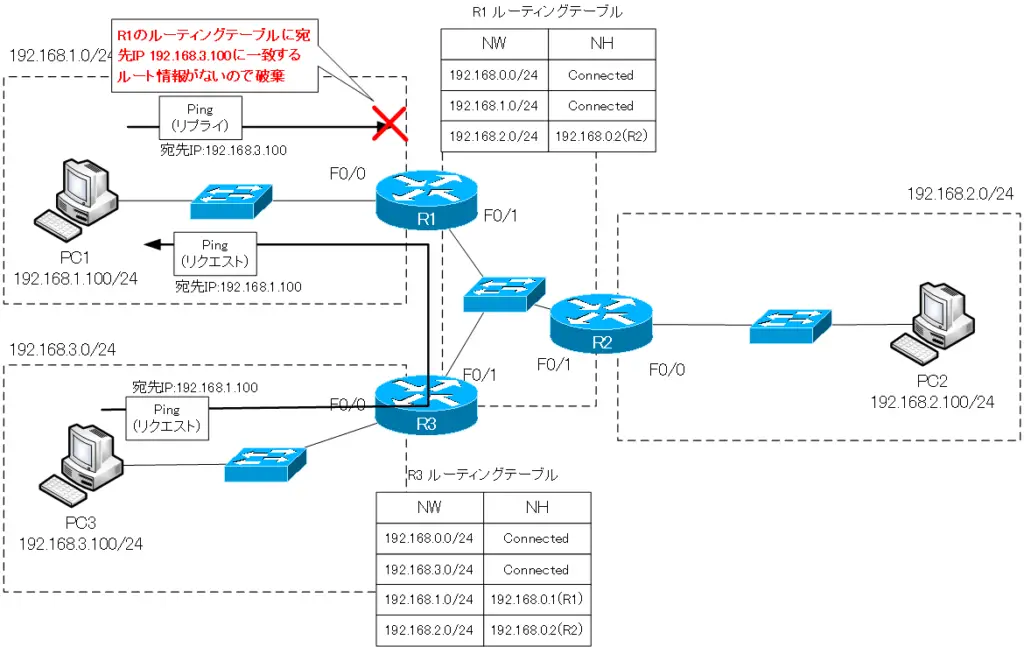
PC3からPC2宛てのPingも同様です。
新しく追加したR3だけにスタティックルートの設定をしても不十分です。既存のR1/R2にもスタティックルートの追加が必要です。R1/R2には、新しく追加された192.168.3.0/24のスタティックルートを追加します。
| ルータ | リモートネットワーク | ネクストホップ |
| R1 | 192.168.3.0/24 | 192.168.0.3(R3) |
| R2 | 192.168.3.0/24 | 192.168.0.3(R3) |
R1/R2 スタティックルートの追加
ip route 192.168.3.0 255.255.255.0 192.168.0.3
Step5:通信確認
既存のR1/R2にも正しくスタティックルートを追加することで、すべての機器間で通信できるようになります。PC3からPC1およびPC2宛てのPingが成功するようになります。
PC3 通信確認
PC3> ping 192.168.1.100 84 bytes from 192.168.1.100 icmp_seq=1 ttl=62 time=60.300 ms 84 bytes from 192.168.1.100 icmp_seq=2 ttl=62 time=60.552 ms 84 bytes from 192.168.1.100 icmp_seq=3 ttl=62 time=60.675 ms 84 bytes from 192.168.1.100 icmp_seq=4 ttl=62 time=61.399 ms 84 bytes from 192.168.1.100 icmp_seq=5 ttl=62 time=60.732 ms PC3> ping 192.168.2.100 84 bytes from 192.168.2.100 icmp_seq=1 ttl=62 time=61.272 ms 84 bytes from 192.168.2.100 icmp_seq=2 ttl=62 time=60.878 ms 84 bytes from 192.168.2.100 icmp_seq=3 ttl=62 time=60.610 ms 84 bytes from 192.168.2.100 icmp_seq=4 ttl=62 time=61.657 ms 84 bytes from 192.168.2.100 icmp_seq=5 ttl=62 time=60.293 ms
IPルーティングのキホン
- ルータ ~ルーティングを行う中心的な機器~
- ルータでネットワークを分割
- レイヤ3スイッチ
- ルーティングの動作
- ルーティングテーブル
- ルーティングテーブルの作り方
- ホストルート ~/32のルート情報~
- スタティックルーティング?それともダイナミックルーティング? ~設定の考え方の違い~
- スタティックルーティングとダイナミックルーティング(RIP)の設定の比較
- スタティックルートのメリット・デメリット
- ルーティングプロトコルのメリット・デメリット
- ルート情報をアドバタイズする意味
- 宛先ネットワークまでの距離を計測 ~アドミニストレイティブディスタンスとメトリック~
- 等コストロードバランシング
- ルート集約 ~まとめてルーティングテーブルに登録しよう~
- デフォルトルート ~究極の集約ルート~
- 最長一致検索(ロンゲストマッチ) ~詳しいルート情報を優先する~
- インターネットのルート情報を見てみよう AT&T Looking Glass
- ルーティングプロトコルの分類 ~適用範囲~
- ルーティングプロトコルの分類 ~アルゴリズム~
- ルーティングプロトコルの分類 ~ネットワークアドレスの認識(クラスフルルーティングプロトコル/クラスレスルーティングプロトコル)~
- Cisco スタティックルートの設定
- ip default-network ~特定のルート情報に「*」をつける~
- スタティックルートをバックアップに ~フローティングスタティック~
- スタティックルートの設定を一歩ずつわかりやすく行う設定例[Cisco]
- Ciscoスタティックルーティングの設定例
- IPルーティング基礎演習Part1
- IPルーティング基礎演習Part2
- IPルーティング基礎演習Part3
- Windows PCのスタティックルートの設定 route addコマンド
- RIPの概要
- RIPの動作 ~RIPルート情報を定期的に送りつける~
- RIPスプリットホライズン
- RIPタイマ
- RIPルートポイズニング ~不要なルート情報を速やかに削除~
- Cisco RIPの設定と確認
- Cisco RIPの設定例
- RIPでのデフォルトルートの生成 ~スタティックルートの再配送~
- RIPでのデフォルトルートの生成 ~default-information originate~
- RIPでのデフォルトルートの生成 ~ip default-network~
- RIP 設定ミスの切り分けと修正 Part1
- RIP 設定ミスの切り分けと修正 Part2
- RIP 設定ミスの切り分けと修正 Part3
- RIP 設定ミスの切り分けと修正 Part4
- パッシブインタフェース(passive-interface) ~ルーティングプロトコルのパケット送信を止める~
- 転送経路を決定する方法 ~アドミニストレイティブディスタンス/メトリックと最長一致検索~
- デフォルトゲートウェイの詳細 ~ホストもルーティングしている~
- デフォルトゲートウェイの冗長化の概要
- Cisco HSRPの仕組み
- Cisco HSRP 仮想ルータ宛てのパケットがアクティブルータへ転送される仕組み
- Cisco HSRPトラッキング ~より柔軟にアクティブルータを切り替える~
- Cisco HSRP設定と確認
- Cisco HSRPの負荷分散
- HSRP 設定ミスの切り分けと修正 Part1
- VRRPの仕組み
- VRRPの設定と確認コマンド [Cisco]
- ルーティングテーブルのトラッキング(Cisco HSRP/VRRP)
- Cisco HSRP ルーティングテーブルのトラッキング設定例
- VRRP ルーティングテーブルのトラッキング設定例
- GLBPの仕組み
- Cisco GLBPの設定と確認
- Cisco GLBPの設定例
- HSRP/VRRP/GLBPのアドレス情報のまとめ

